
Cài đặt và cấu hình Nagios trên Ubuntu 20.04
Giới thiệu
Nagios là một phần mềm nguồn mở hỗ trợ cho người quản trị mạng trong việc giám sát các Host, Services (DHCP, HTTP, …) và một số tài nguyên hệ thống như dung lượng trên các ổ đĩa, hoạt động của CPU,.. trong hệ thống mạng.
Được phát hành vào năm 1999 bởi Ethan Galstad, Nagios được biết đến với tên NetSaint. Sau đó, Nagios được tinh chỉnh bởi nhiều người đóng góp như một dự án nguồn mở. Nagios Enterprises, một công ty dựa trên công nghệ Nagios Core, cung cấp nhiều sản phẩm, như XI, Log Server, Network Analyzer và Fusion.
Chuẩn bị:
Với bài hướng dẫn này sẽ được tiến hành cài đặt trên 2 VPS OS Ubuntu 20.04 LTS hoặc 2 Server OS Ubuntu 20.04 LTS với IP lần lượt là :
Trong đó VPS có IP 10.124.11.51 sẽ đóng vai trò là Nagios server và IP 10.124.11.16 sẽ đóng vai trò là Nagios client.
Cập nhật hệ thống
Để đảm bảo rằng tất cả các phụ thuộc của Nagios đều được cập nhật, hãy thực thi lệnh bên dưới:
Trong quá trình cập nhật hệ thống chúng ta chờ từ 5 phút đến 15 phút.
Yêu cầu thiết yếu của quá trình cài đặt Nagios
VPS của chúng ta phải được cài đặt Nagios, nếu chưa cài đặt Nagios chúng ta thực hiện các lệnh sau để có thể cài đặt Nagios trên VPS của chúng ta:
Cài đặt apache2
Thực thi lệnh bên dưới để tiến hành cài đặt apache2 cho VPS:
Sau khi cài đặt apache2 thành công thì chúng ta truy cập trình duyệt với dường dẫn: http://IP kết quả sẽ như sau:
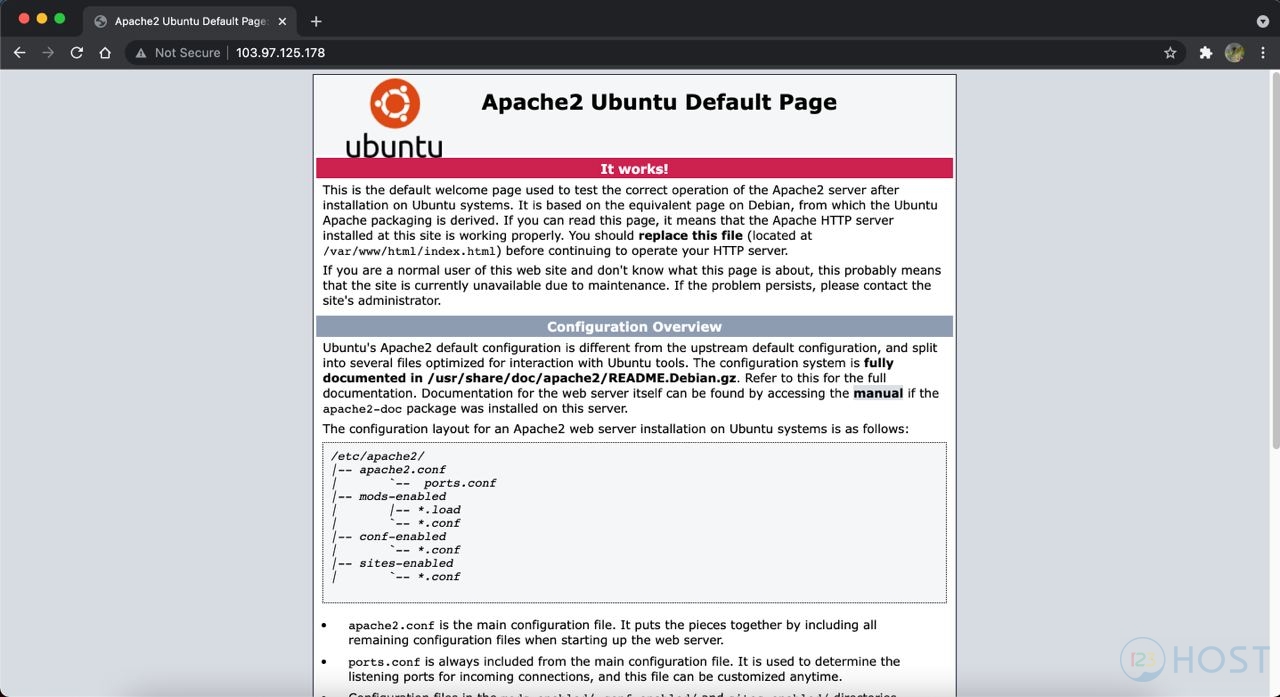
Cài đặt MYSQL
Cài đặt MariaDB cho máy chủ LAMP, bằng cách thực thi lệnh bên dưới:
Tiến hành thiết lập MariaDB server bằng cách chạy lệnh bên dưới:
Sau khi đã cài đặt hoàn tất chúng ta tiến hành login vào MariaDB như sau:
Tại đây sẽ yêu cầu password, chúng ta cần điền thông tin password trong quá trình cài đặt bên trên.
Cài đặt PHP
Tiến hành thực thi lệnh sau để có thể cài đặt PHP lên VPS của chúng ta:
Vì các ứng dụng web dựa trên một số phần mở rộng PHP, chúng ta cần cài đặt các phần mở rộng phổ biến nhất bằng lệnh dưới đây:
Cài đặt Nagios
Bước 1: Tạo User và Group
Tạo user nagios và group nagcmd:
Thực hiện thêm người dùng nagios và người dùng Apache2 vào nhóm người dùng nagcmd:
Bước 2: Cài đặt Nagios
Chúng ta tiến hành thực thi lệnh sau để tiến hành cài đặt Nagios:
Sau đó chúng ta có thể chạy lệnh sau để cài đặt các plugin bổ sung cho Nagios:
Bước 3: Cấu hình apache và nagios
Thực thi lệnh sau để có thể tạo người dùng quản trị Nagios:
Mở file cấu hình Nagios cho Apache trong trình soạn thảo văn bản ưa thích của chúng ta và thực hiện các thay đổi được liệt kê bên dưới. Vị trí file tại: /etc/nagios/apache2.conf
Sau đó thực hiển điều chỉnh như bên dưới:
Thay thế 10.124.11.51 bằng một hoặc nhiều địa chỉ IP mà từ đó chúng ta muốn truy cập vào giao diện Nagios, mỗi địa chỉ được phân tách bằng dấu cách.
Sau đó mở file cấu hình Nagios CGI, có tại /etc/nagios/cgi.cfg và đặt use_authentication thành 1.
Chúng ta tiến hành bật các mô-đun mod_rewrite, mod_cgi, mod_auth_digest và mod_authz_groupfile Apache:
Thực hiện khởi động lại dịch vụ apache để áp dụng các thay đổi mới:
Bước 4: Truy cập Nagios
Sử dụng trình duyệt web thực hiện kết nối như sau: http://IP/nagios. Nếu chúng ta thực hiện truy cập Nagios từ máy đã cài đặt hãy sử dụng URL: http://localhost/nagios. Khi được nhắc, hãy đăng nhập bằng thông tin đăng nhập mà chúng ta đã thiết lập cho người dùng quản trị viên ở trên (nagiosadmin).
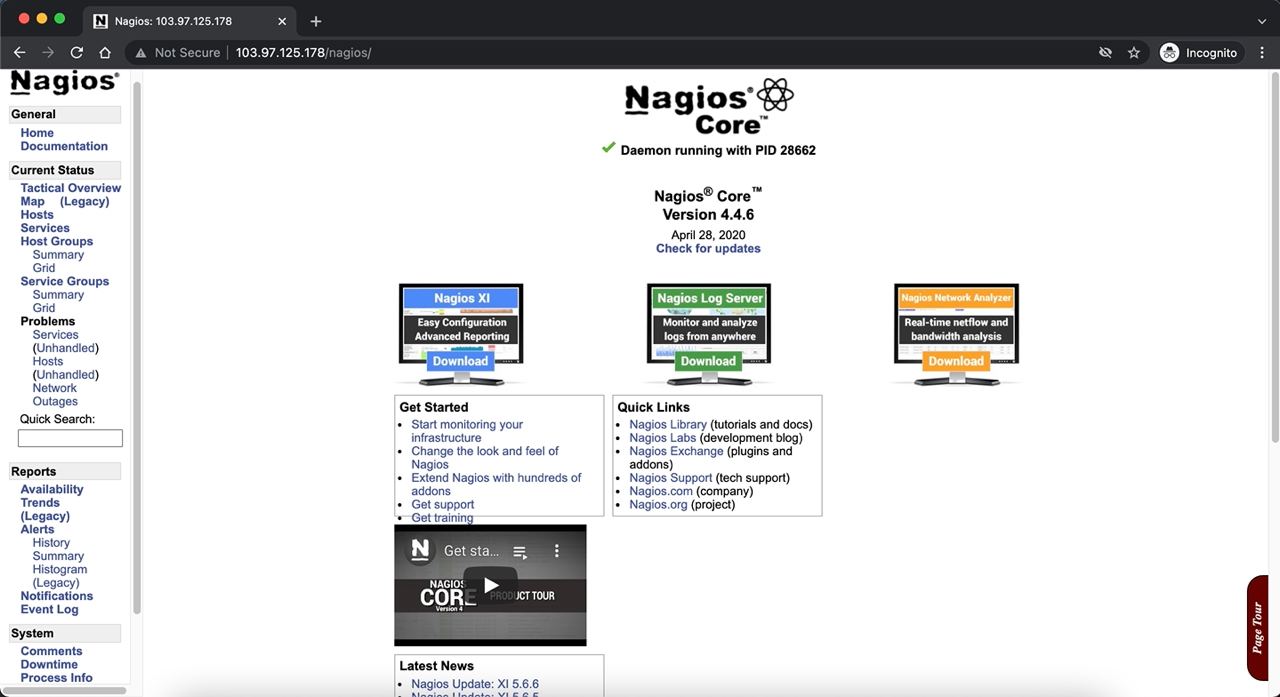
Kết quả truy cập sẽ như hình ảnh trên. Như vậy là hoàn tất quá trình cài đặt Nagios.
Thêm Linux Host vào Monitor
Cấu hình thêm Hosts trên Nagios Client
Chúng ta thực hiện thêm Client Ubuntu là nagiosclient có địa chỉ IP 10.124.11.16 vào máy chủ Nagios server.
Tiến hành cập nhật Ubuntu repository và cài đặt các Plugin Nagios và NRPE Server.
Tiếp theo, sử dụng trình soạn thảo văn bản quen thuộc thực hiện chỉnh sửa file cấu hình /etc/nagios/nrpe.cfg. Tại đây chúng ta cần hiến hành thiết lập server_address thành địa chỉ IP của nagiosclient (10.124.11.16) và thiết lập allowed_hosts thành địa chỉ IP của nagiosserver (10.124.11.51)
Sau khi đã thiết lập xong cần tiến hành cấu hình tại file /etc/nagios/nrpe_local.cfg. Thực hiện thêm các dòng sau:
Thực hiện khởi động lại nagios-nrpe-server để áp dụng các cấu hình vừa thêm vào:
Cấu hình thêm Hosts trên Nagios Server
Sử dụng trình soạn thảo văn bản để chỉnh sửa file /usr/local/nagios/etc/nagios.cfg :
Bỏ comment những dòng sau :
Tạo một thư mục servers bên trong đường dẫn /usr/local/nagios/etc/ :
Thực hiện tạo 1 file mới có tên là nagiosclient.cfg tại /usr/local/nagios/etc/servers/:
Sử dụng trình soạn thảo văn bản quen thuộc để tiến hành thêm đoạn cấu hình sau, tiến hành thay hostname và địa chỉ IP của client:
Sau khi đã cấu hình tiến hành khởi động lại dịch vụ nagios:
Sau đó refesh lại trang quản trị nagios ở trình duyệt và click lại vào mục Hosts chúng ta sẽ thấy có máy nagiosclient vừa được thêm vào.

Kết quả truy cập sẽ như hình ảnh trên. Như vậy là hoàn tất quá trình thêm 1 host vào Nagios để tiến hành monitor.
Cảnh báo nagios với Telegram
Tạo BOT
Sử dụng tài khoản Telegram, sau đó tìm @BotFather.
Thực hiện tạo bot như sau:
Gõ lệnh /newbot
Đặt tên cho bot, ví dụ: nnddemo
Đặt username cho bot (kết thúc username là bot, hoặc _bot), ví dụ: nagios_demo_nnd_bot
Sau khi kết thúc việc tạo username cho bot, thì @BotFather sẽ thông báo việc tạo thành công và gửi token cho việc truy cập HTTP API.
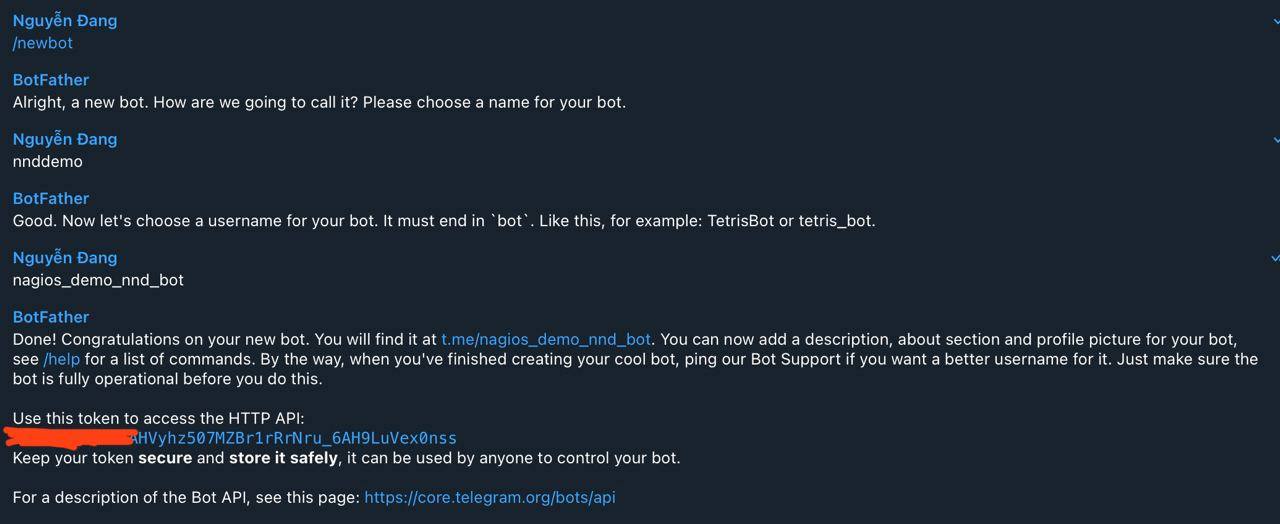
Tìm và add bot vào group cần nhận thông báo, Xác định giá trị chat_id
Sau đó vào đường dẫn URL sau: https://api.telegram.org/bot_token/getUpdates
Với giá trị token mà chúng ta đã có ở trên.
Lưu ý: Cần lưu giá trị chat_id và token để thực hiện các thiết lập bên dưới.
Tải Telegram-notify php script
Download tại: telegram-notify.zip
Giải nén telegram-notify và copy vào thư mục /usr/local/nagios/sbin
Tiến hành phân quyền
Kiểm tra gửi message bằng command:
Tiến hành thay chat_id và token chúng ta dã lấy được ở trên.
Kết quả thực hiện test:
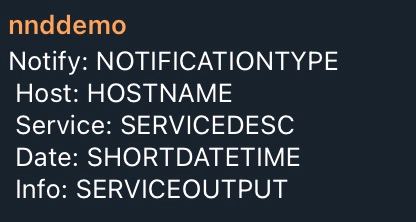
Cấu hình Nagios để sử dụng telegram
Thêm nội dung sau vào file /usr/local/nagios/etc/objects/command.cfg
Tiến hành thay chat_id và token chúng ta dã lấy được ở trên.
Thêm nội dung sau vào tệp /usr/local/nagios/etc/objects/contact.cfg:
Sau đó tiến hành khởi động lại dịch vụ nagios để áp dụng các cấu hình mới vừa cập nhật:
Truy cập vào trang quản trị nagios ở trình duyệt và click lại vào mục Hosts chúng ta tiến hành chọn Re-schedule the next check of this host
Chúng ta sẽ nhận được thông báo tại telegram như sau:
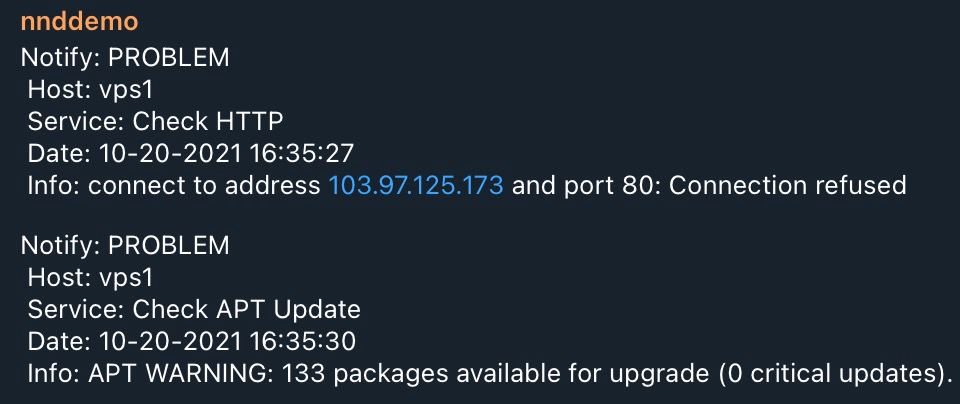
Vậy là đã hoàn thành quá trình cài đặt và thiết lập Nagios trên VPS OS Ubuntu 20 LTS hoặc Server OS Ubuntu 20 LTS.
Chúc các bạn thành công!
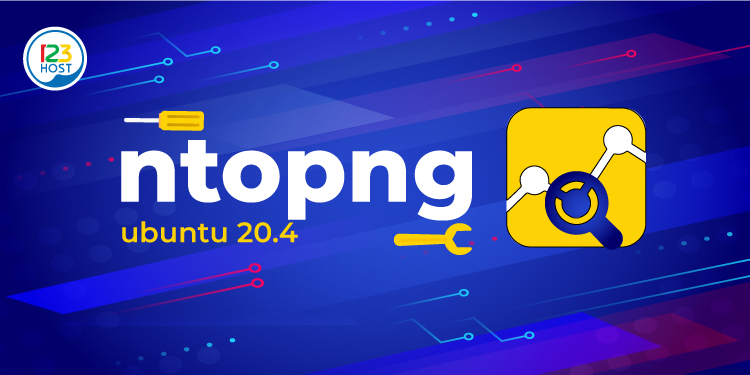


Tính năng đang được phát triển